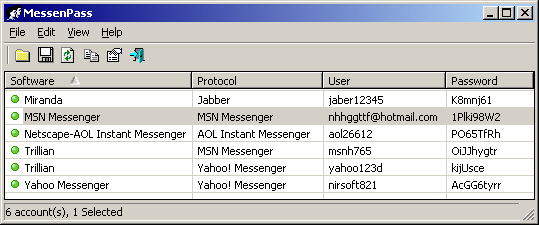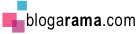Seguramente en más de una oportunidad has querido ver qué procesos se están ejecutando para identificar algún virus que esté "disfrazado" de servicio y consumiendo los valiosos recursos del ordenador.
El método habitual para hacerlo es presionar las teclas
CTRL +
ALT +
SUPR, que abren automáticamente la ventana del
Administrador de tareas de Windows. Sin embargo, este no siempre muestra claramente los procesos, ni es tan fácil descubrir qué está haciendo cada uno de ellos:

Nada más desalentador que esa larga lista de procesos iguales, ¿verdad?
Process Explorer es una alternativa sumamente útil para investigar y reconocer fácilmente qué aplicaciones y servicios se están ejecutando y cuáles consumen en exceso los recursos disponibles.
También puedes interrumpir procesos que fallan, antes de que estos produzcan un error en el sistema.
Configurar
Process Explorer para que al apretar
CTRL +
ALT +
SUPR aparezca su ventana reemplazando al sintético
Administrador de tareas de Windows, solo lleva un paso. A continuación, te describimos cómo hacerlo.
Instrucciones
- Process Explorer no se instala en el sistema. Simplemente, hay que descargar el archivo comprimido que contiene el ejecutable, y descomprimirlo en una carpeta:
- En este ejemplo, el archivo comprimido se ha descargado en el Escritorio de Windows. Para descomprimirlo, pulsa el botón secundario del ratón sobre el icono, y selecciona Extract to ProcessExplorer.

Esta opción creará una carpeta de nombre ProcessExplorer en el Escritorio de Windows, que contendrá los archivos extraídos.

- Para poder ejecutar rápidamente la aplicación y no tener que buscarla entre las carpetas, una opción práctica es crear un acceso al archivo ejecutable directamente en el menú Inicio.
Para ello, abre la carpeta recientemente creada, selecciona el archivo procexp.exe y pulsa el botón derecho del ratón sobre él.
En el menú contextual, selecciona la opción Anclar al menú Inicio.

Esto hará que al pulsar el botón Inicio, puedas acceder a la aplicación de forma directa.

- Si has seguido el método indicado anteriormente para descomprimir Process Explorer y anclarlo al menú Inicio, abre la aplicación pulsando Inicio, procexp.exe.

- Se abrirá la ventana principal de esta aplicación, que muestra la lista de procesos en ejecución, agrupados según su tipo.

- Para reemplazar el Administrador de tareas de Windows por esta ventana, en el menú principal pulsa Options (Opciones) y marca Replace Task Manager (Reemplazar al Administrador de tareas).

No verás ninguna advertencia, ni notarás cambio alguno a simple vista... Pero al pulsar simultáneamente las teclas CTRL + ALT + SUPR, notarás la diferencia.
- Si te arrepientes y quieres restaurar el Administrador de tareas, el procedimiento es muy simple:
En el menú principal pulsa Options (Opciones) y marca Restore Task Manager (Restaurar el Administrador de tareas).
Esta opción solo aparece si anteriormente habías realizado los pasos para reemplazar el Administrador por Process Explorer.

Sencillo, ¿verdad? Seguramente no tengas que realizar este último paso, pues
Process Explorertiene muchas características que te serán muy útiles en muchas ocasiones.
Descargar
Fuente:
Link

 A la hora de planchar son fundamentales el vapor y la suela de la plancha.
A la hora de planchar son fundamentales el vapor y la suela de la plancha.